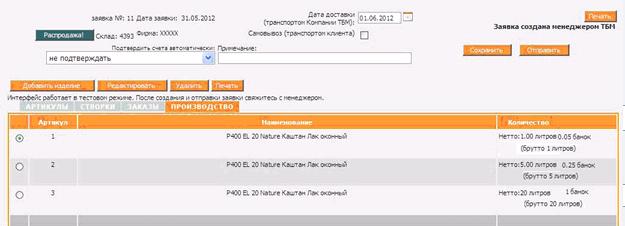Инструкция колеровка: различия между версиями
Anton (обсуждение | вклад) м 1 версия |
Voinova (обсуждение | вклад) Нет описания правки |
||
| Строка 1: | Строка 1: | ||
'''Создание заявки на колерованные материалы (производство).'''<br>Для создания производственного заказа перейдите на страницу Производство в интерфейсе создания заявки. | '''Создание заявки на колерованные материалы (производство).'''<br>Для создания производственного заказа перейдите на страницу Производство в интерфейсе создания заявки. | ||
[[Image: koler110.jpg]]<br> | |||
[[Image: | |||
Нажмите кнопку Добавить изделие: | Нажмите кнопку Добавить изделие: | ||
[[Image: koler111.jpg]]<br> | |||
После выбора продукта откроется интерфейс с возможностью поиска необходимого цвета с помощью кнопки Искать. Если не выбран каталог, то список каталогов в выпадающем списке ограничивается теми каталогами, для которых актуален введенный в окно поиска цвет или фрагмент названия цвета. Можно выбрать как каталог, затем уточнить цвет, так и сам цвет. В этом случае каталог выбирается автоматически. Если выбран каталог, то поиск цвета идет по этому каталогу. | |||
[[Image: koler112.jpg]]<br> | |||
При вводе заказа для одного цвета несколько строк с тарой и количеством банок, если это необходимо. | |||
После заполнения всех необходимых полей, нажмите кнопку заказать. | |||
Выбранные позиции отобразятся в заявке. | |||
[[Image: | [[Image: koler113.jpg]]<br> | ||
Далее работа не отличается от работы с обычной заявкой. | |||
<br> | <br> | ||
Версия от 20:07, 23 октября 2012
Создание заявки на колерованные материалы (производство).
Для создания производственного заказа перейдите на страницу Производство в интерфейсе создания заявки.
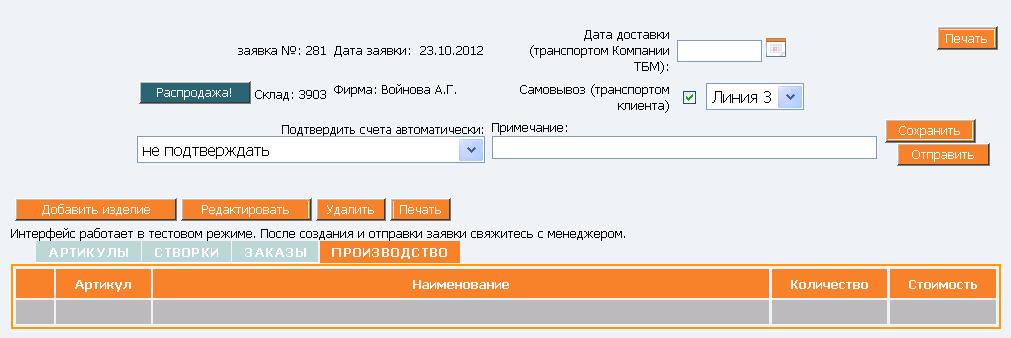
Нажмите кнопку Добавить изделие:
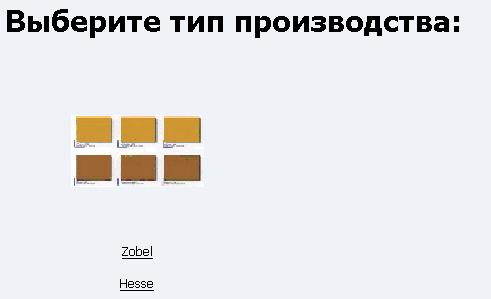
После выбора продукта откроется интерфейс с возможностью поиска необходимого цвета с помощью кнопки Искать. Если не выбран каталог, то список каталогов в выпадающем списке ограничивается теми каталогами, для которых актуален введенный в окно поиска цвет или фрагмент названия цвета. Можно выбрать как каталог, затем уточнить цвет, так и сам цвет. В этом случае каталог выбирается автоматически. Если выбран каталог, то поиск цвета идет по этому каталогу.
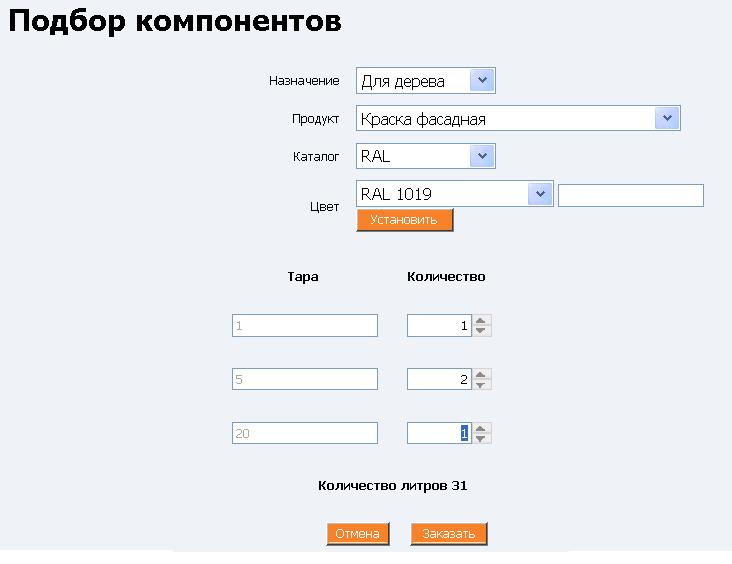
При вводе заказа для одного цвета несколько строк с тарой и количеством банок, если это необходимо.
После заполнения всех необходимых полей, нажмите кнопку заказать.
Выбранные позиции отобразятся в заявке.
Далее работа не отличается от работы с обычной заявкой.